- [注釈]タブ
 [文字]パネル
[文字]パネル 
 (文字)をクリックします。
(文字)をクリックします。 カーソルが文字ツール
 に変わります。
に変わります。 - [書式]パネルで、[引出線]オプションを選択します。
- 引出線なし(既定)
- 1 つのセグメント
- 2 つのセグメント
- 曲線状 - 曲線状の形状を変更するには、エルボ コントロールをドラッグします。
ヒント: 引出線付きの文字注記を配置すると、引出線の最後の点が、近くにある文字注記からのすべての引出線のアタッチ点にスナップします。引出線のない文字注記を配置すると、近くにある文字注記またはラベルからの文字基準点にスナップします。基準点は、文字の位置合わせ(左、右、中心)によって決まります。 - 左のアタッチ点と右のアタッチ点を選択します。 注: 既定のアタッチ点は左上と右下ですが、既定値を変更できます。
- 水平位置合わせ(左、中心、右)を選択します。
- 次のいずれかの操作を実行します。
- ラッピングしない文字の場合。1 回クリックして、注記を配置します。Revit によって入力対象のテキスト ボックスが挿入されます。
- ラッピングする文字の場合。クリックしてドラッグし、テキスト ボックスを作成します。
- 1 セグメントまたは曲線状の引出線がある文字注記の場合。1 回クリックして引出線の端点を配置し、引出線を作成し、カーソルをクリック(非ラッピング文字の場合)するかドラッグ(ラッピング文字の場合)します。
- 2 本のセグメントの引出線付きの文字注記の場合。1 回クリックして引出線の端点を配置し、引出線のエルボを配置する場所をクリックし、カーソルをクリック(非ラッピング文字の場合)するかドラッグ(ラッピング文字の場合)して引出線を完成させます。
- (省略可能) [書式]パネルで、文字の属性(太字、斜体、下線)を選択します(または、[Ctrl]+[B]、[Ctrl]+[I]、[Ctrl]+[U]のいずれかを押します)。
- (省略可能) 注記の中にリストを作成するには
 (段落書式)をクリックし、リスト スタイルを選択します。
(段落書式)をクリックし、リスト スタイルを選択します。 - 文字を入力し、ビュー内のいずれかの場所をクリックして完了します。
文字注記コントロールはアクティブなままとなり、これを使用して注記の位置と幅を変更できます。
- [Esc]を 2 回押して、コマンドを終了します。
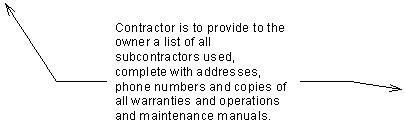
関連トピック